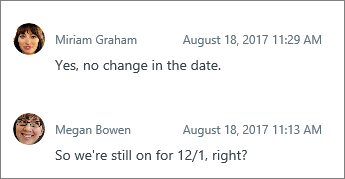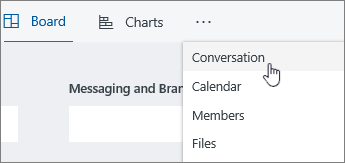הערה: Microsoft Planner החדש נפרס כעת ללקוחות. אם החוויה שלך נראית שונה מהשלבים המפורטים במאמר הזה או אם אתה עובד בסביבת ענן קהילה ממשלתי (GCC), GCC High או בסביבת מחלקת ההגנה (DoD), עיין בהוראות בחלק התחתון של הדף. קבל מידע נוסף על Planner החדש ב- שאלות נפוצות על Planner.
במהלך העבודה על התוכנית שלך, ייתכן שיש לך שאלות עבור האדם העובד על משימה. באפשרותך להוסיף הערה לפעילות כדי להתחיל דיון.
הוספת הערה לפעילות
עבור תוכניות בסיסיות, בחר פעילות כדי להציג את הפרטים שלה ולאחר מכן השתמש בתיבה הערות כדי להוסיף דיונים עם הצוות שלך. בחר שלח כשתהיה מוכן לפרסם את ההערה.
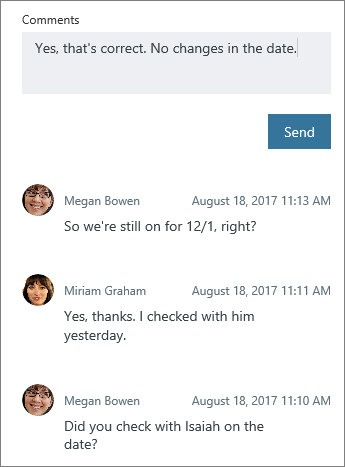
חשוב: לאחר פרסום הערה, לא ניתן למחוק או לערוך אותה.
לאחר הוספת הערה, המשימה מציגה סמל הערה כדי לתזמן מראש את הצוות שיש משהו חדש לקרוא.
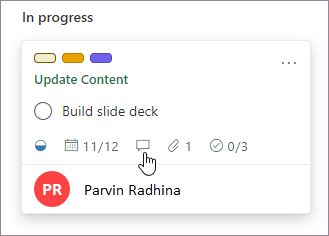
הערות מוצגות במשימה עם ההערה העדכנית ביותר בחלק העליון.
עבור משימות בתוכניות Premium , הצמד את התוכנית לערוץ Teams באמצעות היישום Project ב- Teams והשתמש בשיחות Teamsעבור פעילויות כדי לדון במשימה.
מי מקבל הודעה על ההערה שלי?
עבור משימות בתוכניות בסיסיות , ההערה שלך נשלחת אל:
-
קבוצת Microsoft 365 של התוכנית שלך. תוכל לראות זאת יחד עם כל השיחות הבאות עבור כל הפעילויות בתוכנית שלך. ב- Outlook, בחר את שלוש הנקודות לצד שם התוכנית ולאחר מכן בחר שיחה. משם, תוכל לראות הערות עבור כל פעילויות התוכנית ב- Outlook באינטרנט. באפשרותך גם להשתמש ביישום Outlook קבוצות כדי להציג שיחות אודות התוכנית שלך. קבל מידע נוסף על שיחות ב- Microsoft 365 קבוצות- Outlook.
-
כל מי שכבר הוספת הערות לפעילות. הודעות דואר אלקטרוני עבור הערות אינן נשלחות באופן אוטומטי לבעלים של המשימה, ו@-אזכורים אינם נתמכים כעת. לקבלת פרטים נוספים, ראה ניהול Planner שלך.
עצה: אם ברצונך לשנות את האנשים שיקבלו הודעות דואר אלקטרוני לגבי הערות משימה עבור משימה ספציפית, ראה איפוס האנשים שיקבלו הודעות דואר אלקטרוני על הערות עבור משימה ספציפית
עבור משימות בתוכניות Premium , עיין בשיחות Teams עבור משימות.
מדוע איני יכול לראות או להוסיף הערות לפעילויות?
עבור משימות בתוכניות בסיסיות, קיימות כמה סיבות אפשריות לכך שלא תוכל לראות או להוסיף הערות לפעילויות:
-
אם אתה מדביק בשדה הערה מהודעת דואר אלקטרוני, כולל השדות "From:" ו- "Sent:", ההערה שלך תיראו כאילו היא נשמרה, אך כל מה שמופיע אחרי וכלל שדות אלה לא יופיע בפעם הבאה שהמשימה תיפתח. זאת משום ש- Exchange מטפל בשדות אלה כהעברה או כתשובה ומתייחס אליהם בצורה שונה מטקסט רגיל. כדי לעקוף בעיה זו:
-
עבור הודעות דואר אלקטרוני קצרות, הסר את השדות "From:" ו- "Sent:" מההערה שלך לפני שתבחר שלח.
-
עבור הודעות דואר אלקטרוני ארוכות עם שדות רבים מסוג "From:" ו- "Sent:", שקול להוסיף את הדואר האלקטרוני למשימה כקובץ מצורף ולהתייחס אליה מההערות.
-
-
אם הארגון שלך אינו משתמש Exchange Online החשבון שלך, ייתכן שלא תוכל להגיב על משימות ב- Planner.
-
לא ניתן להוסיף הערות למשימות Planner שנוצרו על-ידי Yammer מחובר קבוצות.
-
אם רצף תגובות מסוכם, לא כל ההערות ייטען. סימון בדיו עשוי להתרחש בתגובה ישירה לדואר אלקטרוני בתיבת הדואר הנכנס של הקבוצה ולא באמצעות הערות במשימות Planner אלה. סימון בדיו עשוי להתרחש באופן אוטומטי גם כאשר יותר מ- 100 הערות נוספות לפעילות.
עבור משימות בתוכניות Premium , עיין בשיחות Teams עבור משימות.
מתן משוב על Planner
המשוב שלך עוזר לנו להחליט על מה לעבוד בשלב הבא. אם יש לך תכונה שברצונך לבקש, שלח לנו את המשוב שלך כדי לעזור לנו לתעדף תכונות חדשות בעדכונים עתידיים. ראה כיצד ניתן לספק משוב על Microsoft Office? לקבלת מידע נוסף.
במהלך העבודה על התוכנית שלך, ייתכן שיש לך שאלות עבור האדם העובד על משימה. באפשרותך להוסיף הערה לפעילות כדי להתחיל דיון.
הוספת הערה לפעילות
כדי להוסיף הערה, בחר פעילות כדי להציג את הפרטים שלה ולאחר מכן השתמש בתיבה הערות כדי לדון פריטים עם הצוות שלך. לחץ על שלח כשתהיה מוכן לפרסם את ההערה.
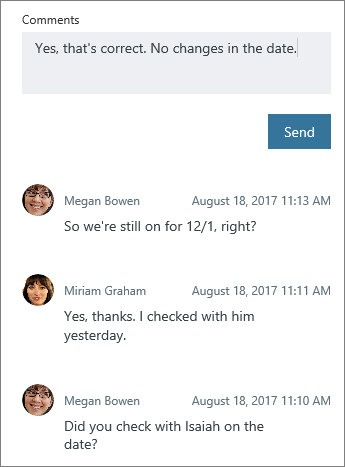
חשוב: לאחר פרסום הערה, לא ניתן למחוק או לערוך אותה.
לאחר הוספת הערה, המשימה מציגה סמל הערה כדי לתזמן מראש את הצוות שיש משהו חדש לקרוא.
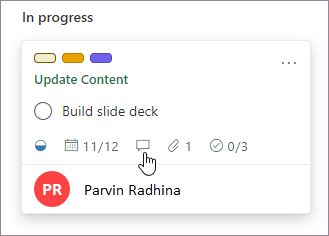
הערות מוצגות במשימה עם ההערה העדכנית ביותר בחלק העליון.
מי מקבל הודעה על ההערה שלי?
ההערה שלך נשלחת אל:
-
קבוצת Microsoft 365 של התוכנית שלך. תוכל לראות זאת יחד עם כל השיחות הבאות עבור כל הפעילויות בתוכנית שלך. ב- Outlook, בחר את שלוש הנקודות לצד שם התוכנית ולאחר מכן בחר שיחה. משם, תוכל לראות הערות עבור כל פעילויות התוכנית ב- Outlook באינטרנט. באפשרותך גם להשתמש ביישום Outlook קבוצות כדי להציג שיחות אודות התוכנית שלך. קבל מידע נוסף על שיחות ב- Microsoft 365 קבוצות- Outlook.
-
כל מי שכבר הוספת הערות לפעילות. הודעות דואר אלקטרוני עבור הערות אינן נשלחות באופן אוטומטי לבעלים של המשימה, ו@-אזכורים אינם נתמכים כעת. לקבלת פרטים נוספים, ראה ניהול Planner שלך.
-
אם ברצונך לשנות את האנשים שיקבלו הודעות דואר אלקטרוני לגבי הערה לגבי פעילות עבור משימה ספציפית, ראה איפוס האנשים שיקבלו הודעות דואר אלקטרוני על הערות עבור משימה ספציפית.
-
מדוע איני יכול לראות או להוסיף הערות לפעילויות?
קיימות כמה סיבות אפשריות לכך שלא תוכל לראות או להוסיף הערות לפעילויות:
-
אם אתה מדביק בשדה הערה מהודעת דואר אלקטרוני, כולל השדות "From:" ו- "Sent:", ההערה שלך תיראו כאילו היא נשמרה, אך כל מה שמופיע אחרי וכלל שדות אלה לא יופיע בפעם הבאה שהמשימה תיפתח. זאת משום ש- Exchange מטפל בשדות אלה כהעברה או כתשובה ומתייחס אליהם בצורה שונה מטקסט רגיל. כדי לעקוף בעיה זו:
-
עבור הודעות דואר אלקטרוני קצרות, הסר את השדות "From:" ו- "Sent:" מההערה שלך לפני שתבחר שלח.
-
עבור הודעות דואר אלקטרוני ארוכות עם שדות רבים מסוג "From:" ו- "Sent:", שקול להוסיף את הדואר האלקטרוני למשימה כקובץ מצורף ולהתייחס אליה מההערות.
-
-
אם הארגון שלך אינו משתמש Exchange Online החשבון שלך, ייתכן שלא תוכל להגיב על משימות ב- Planner.
-
לא ניתן להוסיף הערות למשימות Planner שנוצרו על-ידי Yammer מחובר קבוצות.
-
אם רצף תגובות מסוכם, לא כל ההערות ייטען. סימון בדיו עשוי להתרחש בתגובה ישירה לדואר אלקטרוני בתיבת הדואר הנכנס של הקבוצה במקום באמצעות הערות במשימות Planner, והוא עשוי להתרחש באופן אוטומטי גם בעת הוספת יותר מ- 100 הערות למשימה.
המשוב שלך עוזר לנו להחליט על מה לעבוד בשלב הבא! אם יש לך תכונה שברצונך לבקש, שלח לנו את המשוב שלך כדי לעזור לנו לתעדף תכונות חדשות בעדכונים עתידיים. ראה כיצד ניתן לספק משוב על Microsoft Office? לקבלת מידע נוסף.